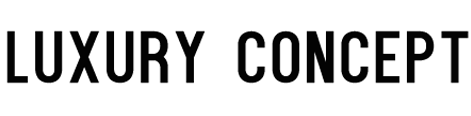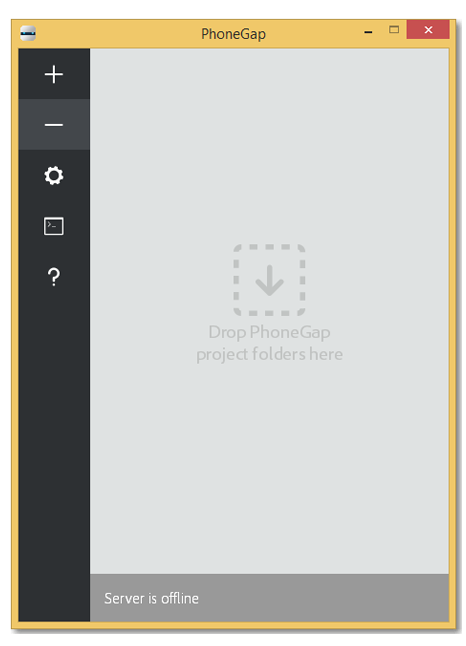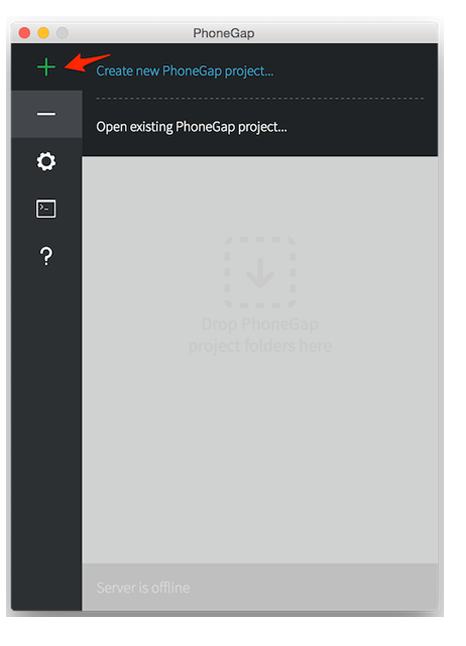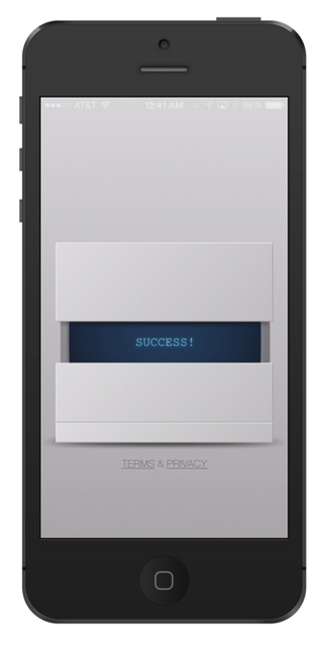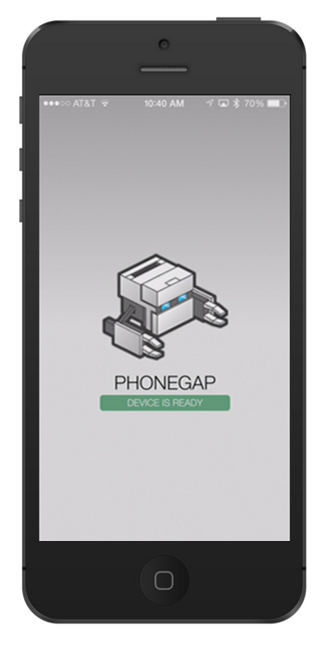Phonegap est un Framework open-source permettant la création d’application multi-plateforme de manière simple grâce aux technologies du web.
Pourquoi une application multi-plateforme?
Pour ceux d’entre-vous qui ont déjà créer une application pour un certain type de système d’exploitation (iOs, Android etc..) vous aurez remarqué que lorsque vous voulez migrer celle-ci vers une autre plate-forme cela devient très rapidement un vrai casse-tête. tion Cela vient du fait que chaque système d’exploitation possède son propre langage de programmation préféré (Objective-C pour iOs et java/C++ pour Android). Ainsi, il est extrèmement difficile de créer son application avec les langages propres à chaque plate-forme tout simplement car cela voudrais dire apprendre et maitriser au moins 3 langages de programmation complètement différents.
Utiliser Phonegap vous permet de passer outre cette difficulté. En effet, Phonegap vous permet de créer votre application en utilisant les langages natifs au développement web c’est à dire HTML, CSS et Javascript.
Vous pouvez ainsi adapter très facilement votre application pour chaque plate-forme.
Phonegap Desktop
Il y a plusieurs manières de commencer votre application avec Phonegap. Ici nous allons voir la manière la plus simple en utilisant l’application Phonegap Desktop.
Vous devez tout d’abord installer Phonegap Desktop avec lien ci-dessous:
Lorsque l’installation est complète, ouvrez l’application. Vous devriez avoir une interface comme ceci:
Ensuite, vous pouvez installer l’application mobile Phonegap Developper App sur votre téléphone qui vous permettra de tester votre application directement. Cela est bien pratique car si vous voulez utiliser un émullateur de plate-forme sur votre ordinateur, certains ne fonctionneront pas selon votre système d’exploitation.
Une fois installé, ouvrez l’application et retournez à Phonegap Desktop sur votre PC.
Le Phonegap Desktop inclut un projet Hello World par défaut pour les débutants. Il vous faut juste cliquer sur le signe “+” pour créer un nouveau projet.
il ne reste plus qu’à choisir l’endroit où vous voulez sauvegarder votre projet, le nommer et créer!
Vous devriez voir une fenêtre comme ceci:
Votre première application est maintenant crée. Il ne vous manque plus qu’à la tester. Pour cela, allez sur l’application mobile que vous avez télécharger plus tôt et entrez l’adresse du serveur indiqué dans la bande verte de Phonegap Desktop. Appuyez sur “connect”. Vous devriez ensuite voir un message de “success”
Une fois que Phonegap mobile est connecté, il va charger votre application et vous devriez voir à l’écran:
Enfin, il ne vous reste plus qu’à modifier les fichiers html, javascript et css